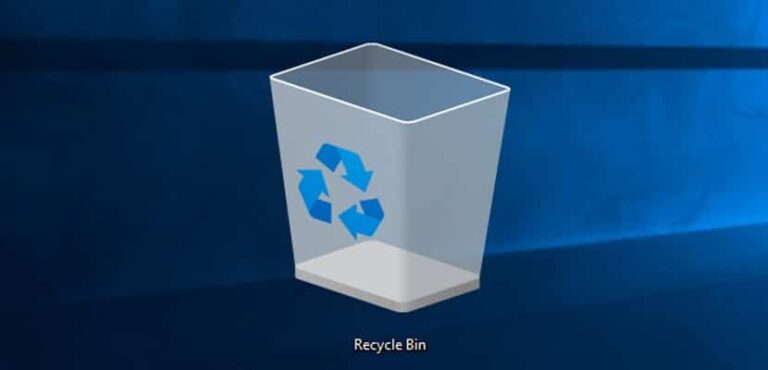Как сделать снимок экрана веб-страницы с помощью Edge Chromium

Скриншоты всегда были необходимость для многих пользователейсохранить ли изображение, которое мы не можем загрузить на наш компьютер, сохранить статью на наш компьютер (для этого есть решения получше), прикрепить ее к работе, поделиться ею с другими друзьями…
Microsoft предоставляет нам доступ через Windows 10 разные способы делать скриншоты, либо с помощью приложения «Ножницы», либо с помощью сочетания клавиш Shift+Windows Key+S. Однако в Edge Chromium есть еще один дополнительный метод, позволяющий делать снимки экрана веб-страниц.
Если вы обычно делаете снимки экрана во время просмотра, вас, вероятно, заинтересует метод, который предлагает нам Edge. Чтобы сделать снимок экрана, нам просто нужно нажать клавиши Шифт+Контроль+С.
В этот момент отобразится плавающее меню, предлагающее нам два варианта:
Бесплатный выбор
Если мы хотим сохранить только одно изображение или одно конкретная область веб-страницы, мы должны нажать «Выбрать бесплатно». Эта опция позволяет нам захватить определенную область, область, которую мы ограничим с помощью мыши.
Как только мы создадим раздел, будут показаны два варианта: Копирование и добавление заметок. Чтобы сохранить снимок на нашем компьютере, мы должны нажать «Добавить заметки», а затем кнопку «Сохранить».
Полная страница

Если мы хотим создать скриншот всей страницы, где мы находимсяне только то, что видно, мы нажмем «Полный экран».
После того, как будет сделан полноэкранный снимок, будет отображено все изображение, на котором мы сможем делать аннотации (если применимо) или непосредственно сохраните его на нашем компьютере.